メニューの操作方法について学びましょう.
画面の一番上,横に長い白い領域がメニューバーです.ここにメニューが表示されます.メニューの内容はそのとき使用しているアプリケーション(ウェブブラウザであるとか,メールクライアントであるとか)によって変わってきます.またメニューは文字で表されることが多いですが,アイコンで表示されるものもあります.一番左のリンゴマークもメニューの一種です.
メニューを開く
メニューを開くには,メニュー名(ファイル,編集など)の上にマウスポインタを移動させてクリックします.
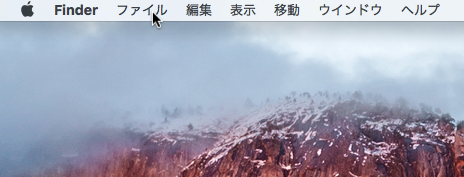 するとメニュー名が反転表示され,中の項目がずらっと下に表示されるはずです.
するとメニュー名が反転表示され,中の項目がずらっと下に表示されるはずです.
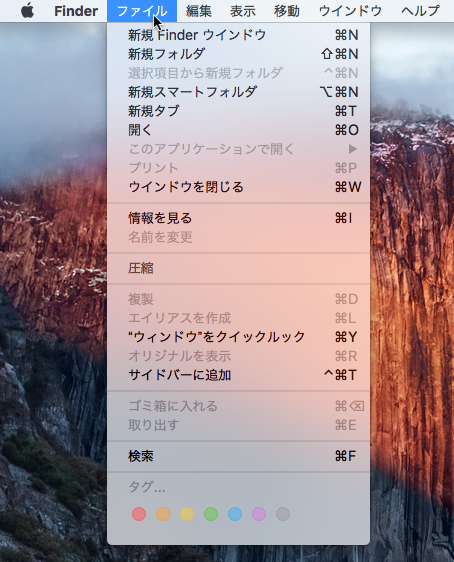 「上の画像と同じような操作をしてみたいけれども,上の画像に出ているような “Finder” のメニューバーが表示されていない」という方は,メニューバーと Dock 以外の部分をクリックしてみて下さい.メニューバーにどのアプリケーションのメニューを出すかという方法については,のちほど
「上の画像と同じような操作をしてみたいけれども,上の画像に出ているような “Finder” のメニューバーが表示されていない」という方は,メニューバーと Dock 以外の部分をクリックしてみて下さい.メニューバーにどのアプリケーションのメニューを出すかという方法については,のちほど![]() 4.4 アプリケーションの切り替えで扱います.
4.4 アプリケーションの切り替えで扱います.
メニューを選択する
メニューを開いたら,その中から目的の項目を選ぶことになります.目的の項目にマウスポインタをあわせて,項目が反転した状態になったらマウスをクリックします.メニューが自動的に閉じて,選択された操作が実行されます.
試しに,一番左のリンゴマークのメニュー(アップルメニュー)を開いて, を選択してみましょう.
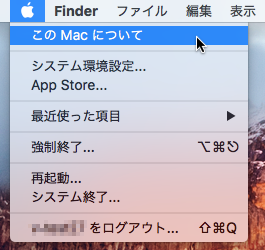 OS X のバージョンなどの情報が書かれたウィンドウが表示されたでしょうか?うまく表示されていれば成功です.
OS X のバージョンなどの情報が書かれたウィンドウが表示されたでしょうか?うまく表示されていれば成功です.
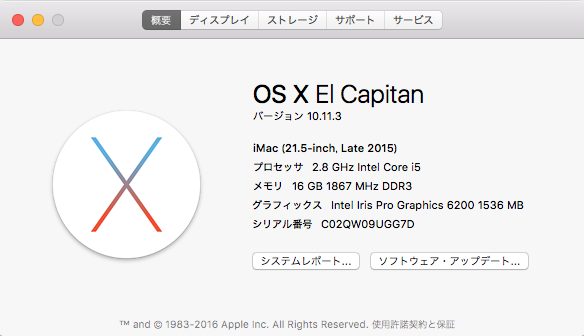 開いたウィンドウを閉じるには,ウィンドウ左上の赤いボタンをクリックします.詳しいウィンドウの扱い方に関しては,後の項目
開いたウィンドウを閉じるには,ウィンドウ左上の赤いボタンをクリックします.詳しいウィンドウの扱い方に関しては,後の項目 ![]() 4.5 ウィンドウ操作 で扱います.
4.5 ウィンドウ操作 で扱います.
以後はいぱーワークブックでは,(例えば Finder の)「ファイル」と書かれたメニューの中の「新規 Finder ウィンドウ」の項目をクリックして選ぶような操作を, のように表現することにします.
メニューを閉じる
メニューを開いたけどやっぱり操作をしたくない,メニューを閉じたいという場合は,メニューバー上の現在開いているメニュー名をもう一度クリックします.メニューが閉じて,元の状態に戻るはずです.